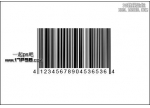PS平面软件制作水晶立方体
来源:
作者:
学习:829人次
本教程为酸枣网原创,转载著名出处.谢谢合作首先看看效果:
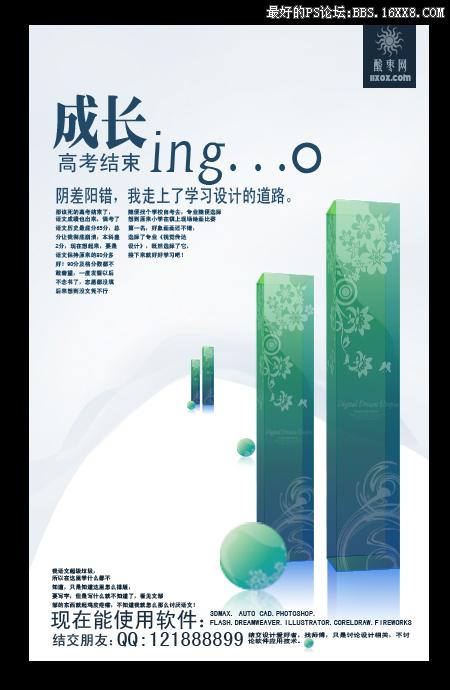
教程开始:
由于要做立方体,首先要注意的是透视要正确,我就用的3D画了一个BOX,这样透视就不绘有问题了,要是这个都有问题,那就是MAX公司的软件有问题,呵呵,首先打开这个BOX图片,用钢笔工具把每个面都钩出来,注意要仔细哦,可以放大来调整位置.

把每个面都要填充颜色,并且放到不同的层,没勾画一个面都要新键一个层哦,这样方便以后调整位置.
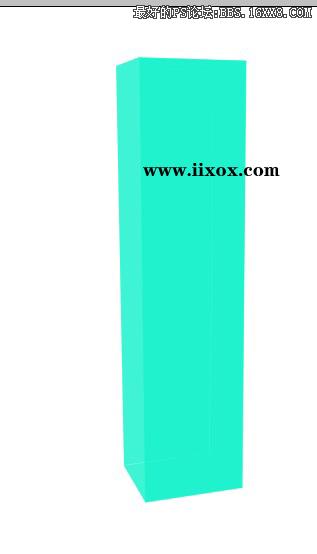
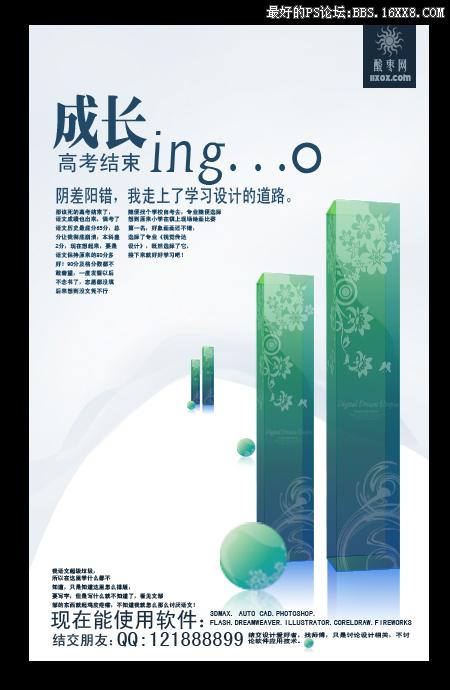
教程开始:
由于要做立方体,首先要注意的是透视要正确,我就用的3D画了一个BOX,这样透视就不绘有问题了,要是这个都有问题,那就是MAX公司的软件有问题,呵呵,首先打开这个BOX图片,用钢笔工具把每个面都钩出来,注意要仔细哦,可以放大来调整位置.

把每个面都要填充颜色,并且放到不同的层,没勾画一个面都要新键一个层哦,这样方便以后调整位置.
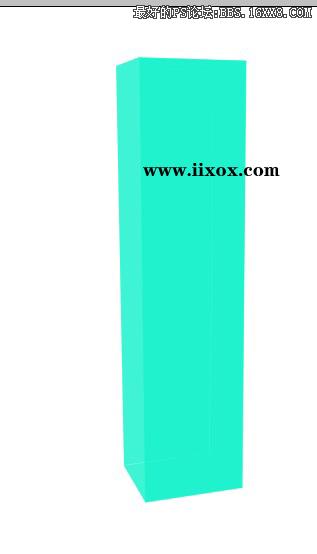
学习 · 提示
相关教程
关注大神微博加入>>
网友求助,请回答!